- ავტორი Jason Gerald [email protected].
- Public 2023-12-16 11:21.
- ბოლოს შეცვლილი 2025-06-01 06:06.
Autotune არეგულირებს და მანიპულირებს ვოკალური ჩანაწერების მორგებას და კარგად არის ცნობილი მისი პოპულარული ჰიპ-ჰოპ მუსიკაში გამოყენებისათვის. მიუხედავად იმისა, რომ მას შეუძლია შექმნას მაღალი ბგერები რობოტის მსგავსად, ამ მახასიათებელს ასევე შეუძლია შეცვალოს რეგულარული მომღერალი ხმები და დაარეგულიროს სრულყოფილი რეგულირება. თუ გსურთ გამოიყენოთ autotune ხმოვანი ჩანაწერების რედაქტირებისთვის, მისი გამოყენება საკმაოდ მარტივია. ზოგიერთ აუდიო რედაქტირების პროგრამას, როგორიცაა GarageBand აქვს ჩაშენებული ავტომატური ფუნქცია, ზოგი კი მოითხოვს დამატებებს ან დანამატებს, რომელთა ყიდვა ან გადმოტვირთვა შესაძლებელია ინტერნეტიდან.
ნაბიჯი
3 მეთოდი 1: Autotune- ის გამოყენება GarageBand- ზე
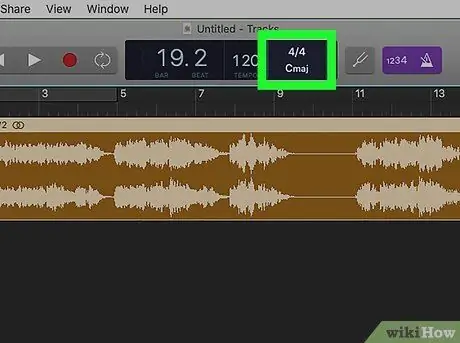
ნაბიჯი 1. დააყენეთ სიმღერის ძირითადი ტონი
GarageBand- ის ჩაშენებულ ავტოტონურ ფუნქციას შეუძლია შეცვალოს ტრეკის მორგება თქვენს მიერ არჩეულ ნებისმიერ ნოტზე. დააწკაპუნეთ ეკრანის ზედა ნაწილში არსებული ძირითადი შენიშვნის ღილაკზე და ჩამოსაშლელი მენიუდან შეარჩიეთ ჩანაწერი, რომლის გამოყენებაც გსურთ ტრეკზე.
თუ გსურთ გამოიყენოთ დახვეწილი ავტომატური ჩანაწერი ტრეკზე, დარწმუნდით, რომ სიმღერის ძირითადი ტონი ემთხვევა არჩეულ ჩამოსაშლელ მენიუს პარამეტრებს
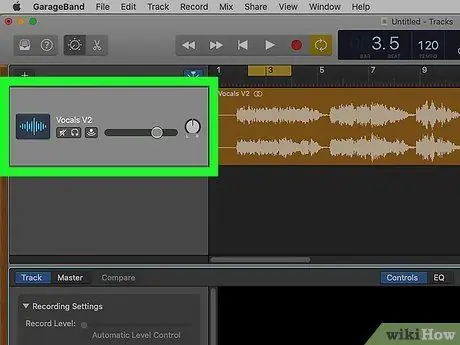
ნაბიჯი 2. დააწკაპუნეთ სიმღერაზე, რომლის ავტოტუნის გაკეთება გსურთ, შემდეგ კი მაკრატლის ხატულაზე
ის ეკრანის ზედა მარცხენა კუთხეშია და გამოჩნდება ვოკალური ჩანაწერის რედაქტირების ფანჯარა. ამ ფანჯრის საშუალებით თქვენ შეგიძლიათ მანიპულირება მოახდინოთ ტრეკებზე და შეცვალოთ ხმის გამომუშავება.
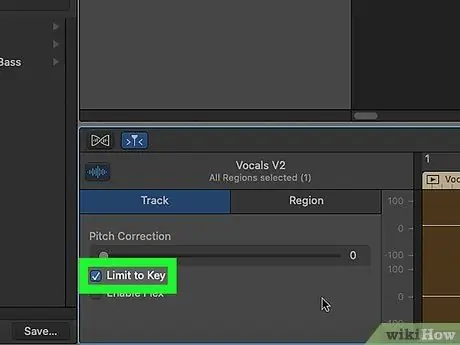
ნაბიჯი 3. დააწკაპუნეთ ღილაკზე "Limit to Key" რედაქტირების ფანჯარაში
დარწმუნდით, რომ თქვენ ხართ "ტრეკების" ჩანართზე მას შემდეგ, რაც რედაქტირების ფანჯარა გაიხსნება, რათა ნახოთ ტრეკის რეგულირების პარამეტრების შესამოწმებლად. დააწკაპუნეთ ყუთზე „გასაღების შეზღუდვა“, რათა შემოიფარგლოთ ავტომატური რეგულირების მორგება თქვენს მიერ ადრე არჩეულ ტონზე.
ვოკალური ჩანაწერის გარკვეული ძირითადი ნოტით შეზღუდვით, ჩანაწერი მაინც დაყენდება თქვენს მიერ არჩეულ ტონში, მაშინაც კი, თუ ორიგინალური ჩაწერილი ხმა არ არის ამ ნოტაში

ნაბიჯი 4. გადაათრიეთ სლაიდერი 60-80 დონეზე უფრო "მსუბუქი" და ბუნებრივი რეგულირების კორექციისთვის
გადაიტანეთ ტუნინგის შესწორების სლაიდერი 60-80 დონეზე, შემდეგ დაუკარით სიმღერა რომ ნახოთ როგორ ჟღერს. ექსპერიმენტი ჩაატარეთ სლაიდერის ინსტრუმენტებზე და სცადეთ სხვადასხვა დონე სანამ ტრეკი არ გამოიღებს თქვენთვის სასურველ ხმოვან გამოსავალს.
- დარეგულირების კორექტირება გაზრდის ტრასის დაბალ ნაწილს, ხოლო მაღალი სეგმენტებისათვის შეინარჩუნებს რეალისტურ და ბუნებრივ ხმის გამომუშავებას.
- "ძლიერი" ორიგინალური ჩანაწერი გაამარტივებს ვოკალური ტრეკების ავტომოტივაციას.
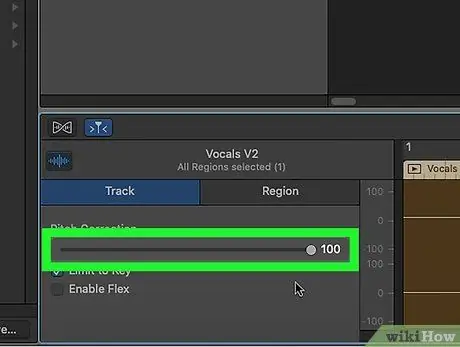
ნაბიჯი 5. გადაიტანეთ ლულის კორექციის სლაიდერი 100 დონეზე მაღალი ლულის ეფექტის მისაღებად
მორგების სლაიდერის მორგება 100 დონემდე გახდის სიმღერას რობოტული და არაბუნებრივი. მსგავსი ხმის შედეგები საკმაოდ პოპულარულია ჰიპ-ჰოპ მუსიკაში და მისი გამოყენება შესაძლებელია ვოკალური ჩანაწერების მთლიანად შესაცვლელად. დააჭირეთ დაკვრის ღილაკს, რომ მოუსმინოთ ჩანაწერს მას შემდეგ, რაც ტუნინგის სლაიდერი გადავიდა უმაღლეს დონეზე.
სურვილისამებრ შეგიძლიათ მორგოთ სლაიდერი უფრო მაღალ ან ქვედა დონეზე
მეთოდი 2 დან 3: ჩამოტვირთეთ და დააინსტალირეთ Antares Autotune დანამატი
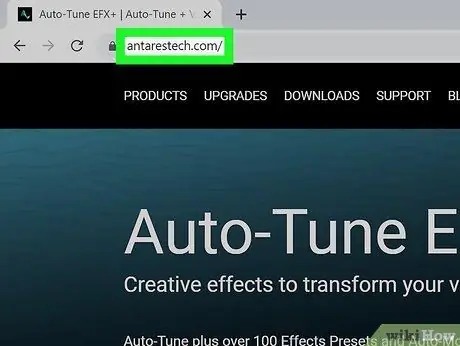
ნაბიჯი 1. ეწვიეთ Antares ვებსაიტს
Antares არის კომპანია, რომელიც ქმნის ოფიციალურ autotune დამატებას, რომელიც ფართოდ გამოიყენება პოპულარულ სიმღერებში. შეამოწმეთ ვებგვერდი და დარწმუნდით, რომ შემოთავაზებული autotune პროგრამა არის ის, რისი ყიდვაც ნამდვილად გსურთ (და შესაფერისია).
- არ გადმოწეროთ autotune დანამატის გატეხილი ან გატეხილი ვერსია, რადგან არალეგალური გარდა, გადმოწერილი ფაილი შეიძლება შეიცავდეს მავნე პროგრამას.
- ანტარესის ავტომატური პროგრამა შემოთავაზებულია 130 აშშ დოლარად (დაახლოებით 1.8 მილიონი რუპია) 400 აშშ დოლარამდე (დაახლოებით 5.7 მილიონი რუპია).
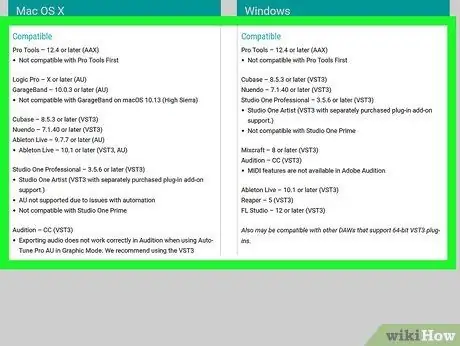
ნაბიჯი 2. იპოვეთ დანამატი, რომელიც შეესაბამება მუსიკის რედაქტირების პროგრამას, რომელსაც თქვენ იყენებთ
სანამ გსურთ თქვენთვის სასურველი დანამატების შერჩევა, დარწმუნდით, რომ ისინი ემთხვევა თქვენს მუსიკალურ რედაქტირების პროგრამას. ეწვიეთ https://www.antarestech.com/host-daw-compatibility/, რომ გაარკვიოთ დანამატის რომელი ვერსია არის თავსებადი იმ პროგრამასთან, რომელსაც თქვენ იყენებთ.
- მაგალითად, Auto-Tune Pro არ არის თავსებადი Audacity- თან.
- Auto-Tune 7 TDM/RTAS შეიძლება გამოყენებულ იქნას მხოლოდ Pro Tools ვერსიით 10 ან უფრო ადრე.
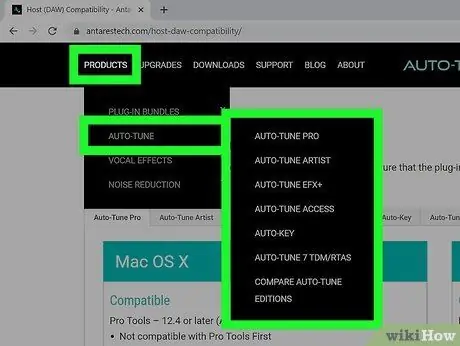
ნაბიჯი 3. შეადარეთ სხვადასხვა დანამატები
დააწკაპუნეთ „პროდუქტებზე“და შეარჩიეთ „Autotune“ნავიგაციის ზოლში საიტის ზედა ნაწილში, რომ ნახოთ ყველა ხელმისაწვდომი ავტომატური დამატება. ზოგიერთ უფრო ძვირადღირებულ ვარიანტს, როგორიცაა Autotune Pro, აქვს დამატებითი პარამეტრები და პარამეტრები, რომელთა გამოყენებაც შესაძლებელია, თუ პროფესიონალი ჩამწერი მხატვარი ხართ.
- პროგრამის შეძენამდე შეგიძლიათ გამოიყენოთ საცდელი ვერსია ზოგიერთ ტრეკზე.
- თუ თქვენ უბრალოდ მუსიკას ჰობის სახით რედაქტირებთ, Autotune EFX არის ყველაზე მარტივი და ყველაზე ხელმისაწვდომი ვარიანტი.
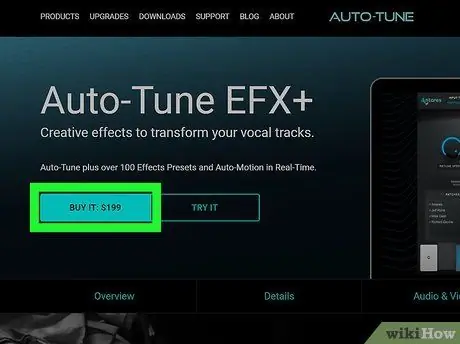
ნაბიჯი 4. შეიძინეთ სასურველი ავტომატური დამატება
დააწკაპუნეთ დამატებაზე, რომლის შეძენაც გსურთ და შექმენით ანგარიში Antares ვებსაიტზე. მიჰყევით ინსტალაციის ინსტრუქციას, რომელიც შედის დამატებით პაკეტში, რომ გადმოწეროთ სამონტაჟო ფაილი თქვენს კომპიუტერში.
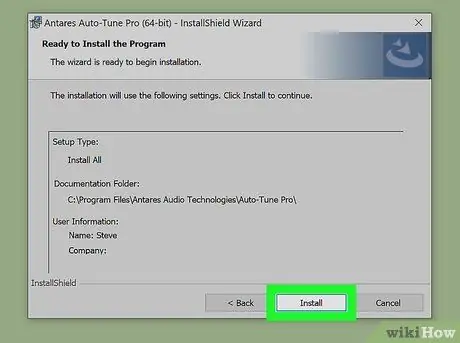
ნაბიჯი 5. დააინსტალირეთ ავტომატური დამატება კომპიუტერზე
გახსენით გადმოტვირთვის პაკეტში შემავალი არქივი და გახსენით საქაღალდე თქვენს კომპიუტერში. ორჯერ დააწკაპუნეთ ფაილზე "Install.exe" "Antares Autotune" საქაღალდეში და მიჰყევით პროგრამას კომპიუტერზე დაყენების ინსტრუქციას. ახლა, როდესაც გახსნით მუსიკის რედაქტირების პროგრამას, autotune შეიძლება შეირჩეს როგორც დანამატი, რომლის გამოყენებაც შეგიძლიათ.
მეთოდი 3 დან 3: Autotune დამატებების გამოყენება
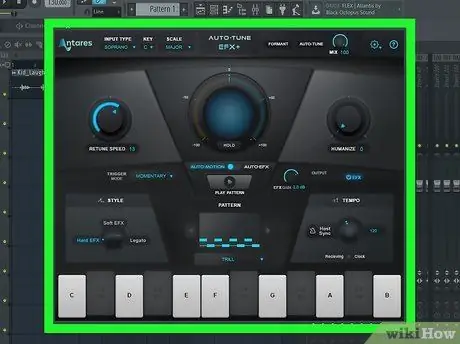
ნაბიჯი 1. გახსენით autotune დანამატი ხმის რედაქტირების პროგრამაში
შეარჩიეთ სიმღერა, რომლის ავტომატური მორგება გსურთ მასზე დაჭერით. ამის შემდეგ, შედით დამატებების მენიუში. ჩვეულებრივ, გაიხსნება ცალკე ამომხტარი ფანჯარა, რომელიც გაჩვენებთ წვდომას სხვადასხვა ავტოტუნის ეფექტებზე, რომელთაგან შეგიძლიათ აირჩიოთ.
- თუ თქვენ იყენებთ Audacity- ს, დააწკაპუნეთ „ეფექტებზე“და შეარჩიეთ გადმოწერილი ავტომატური დამატება.
- თუ თქვენ იყენებთ Pro Tools- ს, დააწკაპუნეთ სიმღერის მარცხენა მხარეს შეყვანის ერთ-ერთ ღილაკზე და ჩამოსაშლელი მენიუდან აირჩიეთ ავტომატური დამატება.
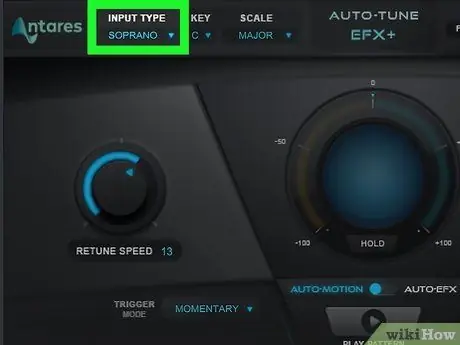
ნაბიჯი 2. დააწკაპუნეთ ღილაკზე "შეყვანის ტიპი", რათა აირჩიოთ სიმღერის ხმის ეფექტი
ხმის ეფექტის პარამეტრებს შეუძლიათ შეცვალონ სიმღერის სიმაღლე. თუ თქვენ იყენებთ Autotune EFX- ს, ამ პარამეტრს ეწოდება "ხმის ტიპი". სამი ხელმისაწვდომი ვოკალური კომპოზიციაა "სოპრანო", "ალტო/ტენორი" და "დაბალი მამაკაცი". სცადეთ ეს პარამეტრი დაემთხვა ჩაწერილ სიმღერას.
- სოპრანოს ხმა "უკრავს" უმაღლეს რეგულირების დიაპაზონში.
- ალტო ან ტენორის ხმა რეგულირების შუა დიაპაზონშია.
- დაბალ მამაკაცურ პარამეტრს აქვს ყველაზე დაბალი გამოყენების დიაპაზონი ავტოტუნზე.
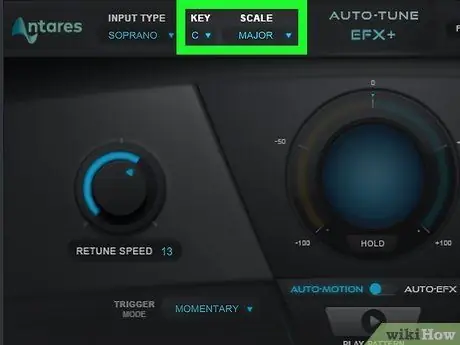
ნაბიჯი 3. დააყენეთ სიმღერის სიმაღლე და მასშტაბი
დააწკაპუნეთ დანამატის თავზე და შეარჩიეთ სასურველი ვოკალური სიმაღლე და მასშტაბი. თუ იცით სიმღერის ნოტები და მასშტაბი, რომლის რედაქტირებაც გსურთ, შეარჩიეთ სწორი ჩანაწერები. ამ ნაბიჯით, ვოკალი დარჩება სწორ მოედანზე, როდესაც თქვენ მორგებთ რეგულირებას.
ფურცლის წაკითხვა ყველაზე მარტივი გზაა სიმღერის ძირითადი ნოტების მოსაძებნად. ამასთან, თქვენ ასევე შეგიძლიათ მიუთითოთ ის ხელით მოსმენით
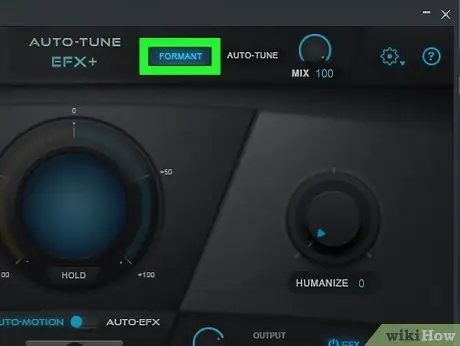
ნაბიჯი 4. დააწკაპუნეთ "Formant" - ზე, თუ გსურთ მიიღოთ ბუნებრივი ხმის გამომუშავება
თუ არ გსურთ მიიღოთ მაღალი დონის ავტოტუუნი, რომელიც ჟღერს რობოტულ ხმას, დააწკაპუნეთ "Formant" დანამატის ზედა ცენტრალურ ნაწილზე. ეს ვარიანტი შეასწორებს და შეასწორებს ვოკალური ტრეკის მორგებას, ხელოვნური ხმის მიცემის გარეშე.
აირჩიეთ "Pitch Correct" ნაცვლად "Formant" თუ იყენებთ Autotune EFX- ს
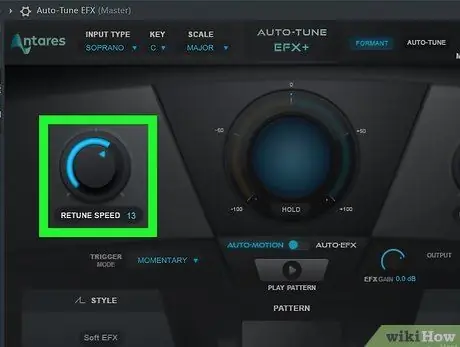
ნაბიჯი 5. შეცვალეთ დარეგულირების სიჩქარე, რათა შეცვალოთ ბილიკი
დააწკაპუნეთ დამატებების ფანჯრის ბოლოში მდებარე ამორტიზატორულ დისკზე და გადაიტანეთ იგი მარცხნივ, რომ შეარჩიოთ უფრო მაღალი პარამეტრი დარეგულირების უფრო ბუნებრივი მორგებისთვის. თუ გსურთ მიიღოთ autotune გამომავალი უმაღლესი სიმაღლე, გადაიტანეთ კერძი მარჯვნივ.
- ჩვეულებრივ, 15-25 სიჩქარე არის სწორი პარამეტრი ბუნებრივი ხმის გამოსასვლელად.
- 0-10 დონის სიჩქარე შესაფერისია მაღალი ხმის გამომუშავების მისაღებად, რომელიც ჟღერს რობოტული ხმის მსგავსი.
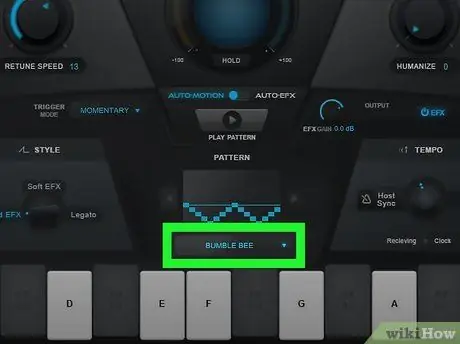
ნაბიჯი 6. გამოიყენეთ "ეფექტის ტიპი" დაარეგულირეთ სიჩქარე, თუ იყენებთ Autotune EFX დამატებას
ნაცვლად tuning აკრიფეთ, Autotune EFX აჩვენებს რამდენიმე ჩაშენებული პარამეტრები ან presets ბოლოში დამატებების ფანჯარა. მაღალი EFX პარამეტრი გამოიღებს რობოტის მსგავსად მაღალ ხმას. იმავდროულად, უფრო მსუბუქი ან რბილი EFX გამოიწვევს სიმღერის გამოსვლას ოდნავ დაბალ პარამეტრზე, ვიდრე მაღალ პარამეტრს. თუ გსურთ მიიღოთ უფრო ბუნებრივი ხმის გამომუშავება, აირჩიეთ "Pitch Correct".






